总下载量
首先,将您的USB驱动器连接到Mac,并通过点击Dock中的图标检查废纸篓。如果您的文件在废纸篓中,只需右键点击它们并选择“放回原处”即可恢复。
如果废纸篓是空的且您没有任何备份,您需要使用适用于Mac的USB数据恢复软件,如Disk Drill。
为此,请将Disk Drill安装在系统驱动器上,选择您的USB驱动器,点击“搜索丢失的数据”,预览可恢复的文件,并将它们恢复到安全的位置(不要恢复到USB驱动器上,否则可能会覆盖文件)。
Site search
Disk Drill 只需几次点击即可恢复您 USB 闪存驱动器上已删除的数据,无论是意外删除的工作文档,还是因文件系统损坏或格式化而丢失的照片,都能找回。在本指南中,我们将向您展示如何使用这款全面的 Mac 闪存驱动器恢复解决方案,在 Mac 上恢复 USB 中已删除的文件(是的,即使您正在运行最新的 macOS Tahoe)。
USB 闪存驱动器是一种传输和存储信息的好方法,但当存储在其上的文件因意外丢失或删除且没有备份时怎么办?通常,这些文件仍然存在,您需要适用于 Mac 的强大闪存驱动器数据恢复软件来恢复它们。这就是我们推荐 Disk Drill 的原因。Disk Drill 会扫描您的 USB 闪存驱动器(也称为 U 盘),并找到已被删除的文件。
如果您对 Disk Drill 及其数据恢复功能有任何其他疑问,欢迎随时联系我们。
如果你需要从USB闪存驱动器恢复已删除的文件,首先将其连接到你的电脑并检查你的Mac的废纸篓文件夹。这样,你可以确保文件确实被删除,并迈出在Mac上进行闪存驱动器恢复的第一步。如果文件丢失,继续按照以下步骤进行成功的数据恢复:
下载并安装 Disk Drill 数据恢复软件用于 Mac。避免在发生数据丢失的设备上进行下载和安装。如果是从外部设备恢复数据,可以安全地在主硬盘上进行安装。请准备在安装过程中按提示提供管理员凭据。
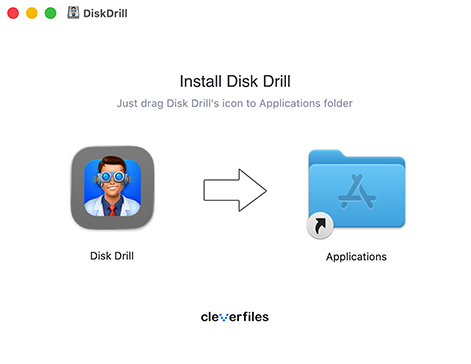
安装完成后,将USB设备连接到您的Mac。启动Disk Drill,并从应用程序的磁盘列表中选择该USB设备。最好将设备直接连接到电脑,而不是通过USB集线器。

如果您的USB闪存驱动器出现故障,我们建议在尝试恢复之前,先创建磁盘映像。
点击搜索丢失数据按钮以启动Disk Drill的核心扫描流程。大多数文件类型请选择通用扫描,如果您需要从相机或行车记录仪(如特斯拉)中恢复视频文件,请选择高级摄像机恢复(ACR)。扫描开始后,文件会被归类并实时显示,您可以随时查看。

您可以在任何时候暂停/继续(或停止)扫描,也可以选择让其在后台运行,这样您就可以立即浏览可恢复的文件。您可以按文件类型、大小、修改日期等过滤显示的文件,以快速定位丢失的数据。即时预览功能可让您在恢复前查看照片、视频和文档,以确认您要恢复的是正确的文件,并且恢复后文件将保持完整。
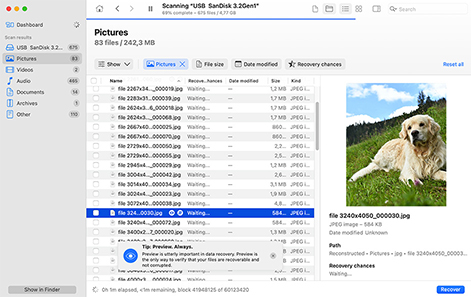
通过勾选文件框,选择您想要恢复的指定文件。然后,点击恢复按钮,并选择一个安全的恢复位置(始终选择与受影响的USB设备不同的驱动器,以避免覆盖仍有可能恢复的数据)。或者,您也可以在未选择任何特定文件的情况下,选择全部恢复,以恢复在扫描过程中找到的所有内容。无论哪种情况,请点击下一步以完成恢复过程。
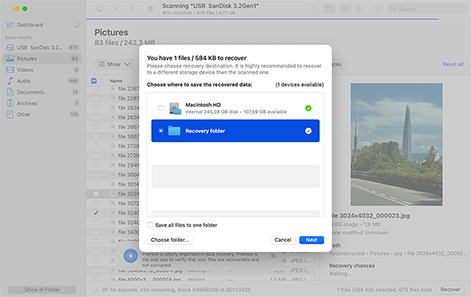
使用Disk Drill恢复数据为用户带来多重优势:
Disk Drill for Mac 可以在涉及 USB 闪存驱动器的多种数据丢失情况下提供帮助,包括:
只要数据没有被全部覆盖为零或被安全擦除,就可以从使用磁盘工具或其他格式化工具格式化的USB驱动器中恢复文件。
即使您的USB驱动器上的文件已经不在废纸篓或Time Machine备份中,您也可以轻松恢复被意外删除的文件。
一个损坏的USB驱动器可能看起来无法访问,但如果它在磁盘工具中显示为正确的容量,Disk Drill 就有能力定位您的数据并尽可能全面地恢复它。
文件系统损坏和随后的分区丢失也无法阻止Disk Drill恢复丢失的数据,因为其强大的特征扫描算法无论如何都能找到这些数据。
如果病毒或恶意软件损坏了您的文件,例如使它们在 Finder 中不可见(但不是加密了您的文件),Disk Drill 可以提供帮助。
连接问题可能会对文件传输或文件系统完整性产生负面影响。使用 Disk Drill,您可以轻松恢复在此过程中丢失的任何文件。
可怕的文件系统错误对于Disk Drill来说不在话下,其文件签名扫描功能使其能够从RAW闪存驱动器中恢复数据。
Disk Drill 可以恢复由于文件传输或操作过程中突发断电而丢失的数据。
您可以使用Disk Drill从使用各种制造商常用接口的USB设备中恢复数据。这些接口包括USB 1.1、2.0和3.0,以及Mini和Micro类型的接口。
A、Mini-A、B、Mini-B
A、Mini-A、B、Mini-B、Micro-B
A、B、Micro-B、USB-C
从连接到您的Mac作为数据存储设备的任何类型的USB设备中恢复丢失或已删除的数据。以下是可以通过Disk Drill恢复丢失数据的一些USB设备类型:
Patriot®、Kingston®、SanDisk®
Verbatim®、PNY®、三星®
Buffalo®、Western Digital®、Adata®
三星®、iPhone®、华为®
Nikon®、佳能®、奥林巴斯®
Astell & Kern®、JBL®、FiiO®
当您运行深度扫描时,这款 Mac USB 恢复工具支持恢复超过 400 种不同类型的文件。您可以从 USB 闪存驱动器或其他外部设备中恢复照片、视频、文档或任何其他类型的数据。
BMP、TIFF、PSP、JPEG、JP2、GIF。 宝丽来/Sigma:X3F。 宾得:PEF。 Adobe:AI、APM、IDML、LRCAT、PSB、PSD、INDB、INDD、INDL、INX。
MP3(MPEG音频流,Layer III),WMA(Windows Media音频文件),AIFC,AIF,AIFF(音频交换文件)
AVI、FLV(Flash 视频)、MPG(MPEG 视频)、MP4(MPEG-4 视频)、M4V(iTunes 视频)、WMV(Windows Media 视频)
DMG(Mac OS X 磁盘映像),RAR(WinRAR 压缩档案),ZIP(扩展 Zip 文件),CAB(Windows Cabinet 文件),7Z(7-Zip 压缩文件)
XLSX(Microsoft Excel 电子表格),DOCX(Microsoft Word),PDF(可携带文档格式),PPTX(Microsoft PowerPoint)
DB(Paradox)、OTF(OpenType 字体)、SQL(内置 SQL 查询)、ACCDB(Microsoft 数据库)、MYO(MYOB Limited Windows 文件)
以下是一些防止USB设备上意外数据丢失的建议。遵循这些建议可以帮助您避免因丢失文件和文件夹而需要进行数据恢复。
除非您确定不再需要设备中包含的任何文件或文件夹,否则请不要对设备进行重新格式化。
确保你的笔记本电脑有足够的电量,以顺利完成涉及 USB 设备的任何数据传输。
在将USB设备连接或断开连接到您的计算机时,您需要小心,以避免损坏接口。
采取预防措施,避免您的设备受到物理损坏,将其远离高温或过度潮湿的环境。
使用可靠的防浪涌保护器,以防止电涌损坏您的USB设备和计算机。
备份您的数据始终是个好主意。养成备份所有USB设备的习惯,以增加保护。
由 Disk Drill Team 提供
首先,将您的USB驱动器连接到Mac,并通过点击Dock中的图标检查废纸篓。如果您的文件在废纸篓中,只需右键点击它们并选择“放回原处”即可恢复。
如果废纸篓是空的且您没有任何备份,您需要使用适用于Mac的USB数据恢复软件,如Disk Drill。
为此,请将Disk Drill安装在系统驱动器上,选择您的USB驱动器,点击“搜索丢失的数据”,预览可恢复的文件,并将它们恢复到安全的位置(不要恢复到USB驱动器上,否则可能会覆盖文件)。
恢复的可能性取决于不可访问的程度。首先,检查您的USB驱动器是否在磁盘工具(应用程序 > 实用工具 > 磁盘工具)中显示。如果它在那里可见但在Finder中不可见,像Disk Drill这样的数据恢复软件很可能可以帮助您在Mac上从USB恢复文件。然而,如果驱动器在磁盘工具中完全不显示(尤其是如果还出现了物理损坏的迹象),您需要联系专业的数据恢复服务。
虽然你可以检查废纸篓以查找最近删除的文件并寻找备份,但macOS 并没有提供与专业软件相当的原生数据恢复功能。废纸篓只适用于那些尚未被清空的最近删除文件,而像 Time Machine 这样的备份工具只有在你确实有备份的情况下才有帮助。对于那些被永久删除且没有备份的文件,你需要专门的闪存驱动器恢复 Mac 软件来扫描并恢复丢失的数据。
首先,评估损坏的严重程度。如果您发现有物理损坏(有烧焦味、可见损坏、异常声音)或硬盘未在磁盘工具中显示,请立即联系专业数据恢复服务。对于逻辑损坏,即硬盘可以识别但出现错误,请避免对其进行格式化,而应使用数据恢复软件。Disk Drill 是一个很好的选择,因为它的字节对字节备份功能可以用于创建受损U盘的完整备份,随后您可以安全地从中恢复丢失的数据,而不会有进一步损坏的风险。
从应用程序 > 实用工具中打开磁盘工具,并从侧边栏中选择你无法读取的 USB 驱动器(如果驱动器未列出,那么它可能已经严重损坏且无法修复)。点击窗口顶部的按钮并在弹出提示时确认,运行急救工具。该工具可以修复许多导致驱动器无法读取的常见文件系统错误。如果急救失败,或者你需要先恢复数据,请使用 Disk Drill 扫描并检索你的文件,然后再尝试任何修复操作。
是的,macOS 会在每个连接的存储设备上创建一个隐藏的垃圾桶文件夹,包括 USB 驱动器。当你在 Mac 上删除 USB 驱动器中的文件时,这些文件会被移动到这个隐藏的文件夹,而不是立即被删除。你可以在 USB 驱动器连接时,点击 Dock 中的垃圾桶图标来查看这些文件。
当你在Mac上从USB驱动器删除文件时,该文件会被移动到一个隐藏的废纸篓文件夹中,并会一直保留在那里,直到该文件夹被自动或手动清空。在文件还保留在废纸篓中时,你无需任何软件即可轻松恢复它(只需将驱动器连接到你的Mac,并点击Dock上的废纸篓图标打开废纸篓)。但一旦废纸篓被清空,你唯一的恢复选项就是使用数据恢复软件。
您可以按照以下步骤,使用 Disk Drill 为 Mac 创建可引导 USB 驱动器:
您的USB驱动器可能无法显示有几个原因。首先,通过打开Finder,选择Finder菜单中的“设置”,导航到“边栏”标签,确保已勾选“外部磁盘”,来检查Finder偏好设置。还可以尝试不同的USB端口,因为当前的端口可能有故障。检查磁盘工具,看看该驱动器是否在那儿出现但未在Finder中显示。如果是这样,可能需要使用“急救”修复。对于在任何地方都无法显示的驱动器,尝试连接到另一台Mac,以确定是否为硬件问题。有时,简单地重启即可解决USB检测问题。
将你的闪存驱动器连接到Mac,并通过点击Dock中的垃圾桶图标来检查垃圾桶(最近被删除的文件夹通常会出现在那里,可以通过右键点击并选择“放回原处”来恢复)。当然,如果你有备份,也可以在备份中找到该文件夹。然而,如果垃圾桶已被清空,或者该文件夹是在另一台电脑上删除的,你将需要像Disk Drill这样的Mac USB恢复软件来扫描驱动器并恢复丢失的文件夹及其内容。
最佳方法是首先通过使用 Disk Drill 的字节到字节备份功能创建磁盘映像来保护您的数据,以保留您的驱动器当前状态。如果您只需要修复驱动器而不需要数据恢复,可以尝试在磁盘工具中运行“急救”。如果“急救”无法解决问题,但您需要您的文件,请使用适用于 Mac 的 USB 数据恢复软件进行扫描并恢复您的数据,然后再考虑格式化。成功恢复重要文件后,您就可以安全地格式化驱动器,或者如果损坏问题仍然存在,可以考虑更换驱动器。
要在您的USB驱动器上显示隐藏文件,请打开Finder,导航到USB驱动器,然后按下Command + Shift + 句号(.)来切换隐藏文件的可见性。这个快捷键会显示通常被隐藏的系统文件和文件夹。此外,Disk Drill 通过其全面的扫描算法,可以帮助查找隐藏和丢失的文件,因此即使标准方法无法显示您的所有数据,它也能帮助您成功找回。
总下载量
专业客户
在150多个国家
在使用此程序之后,我对其的印象都是非常好的。界面直观,恢复功能真的很强大,我删除的视频被快速地恢复了。
数据恢复不是我们期望做或者说每天都使用的事情,但是在一些不可避免的麻烦发生时,拥有像Disk Drill这样的一个软件是非常重要的。Bakari Chavanu